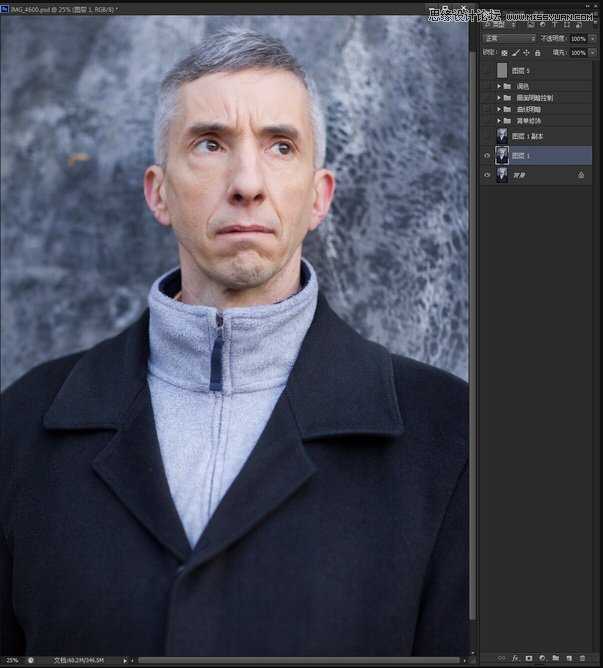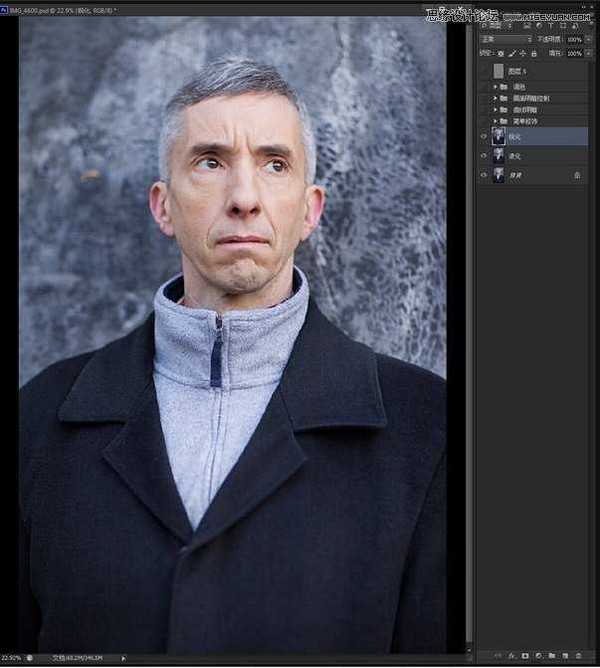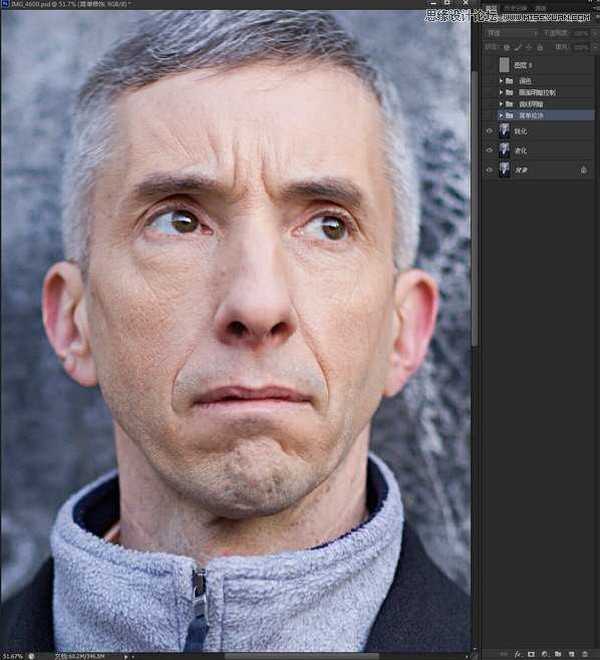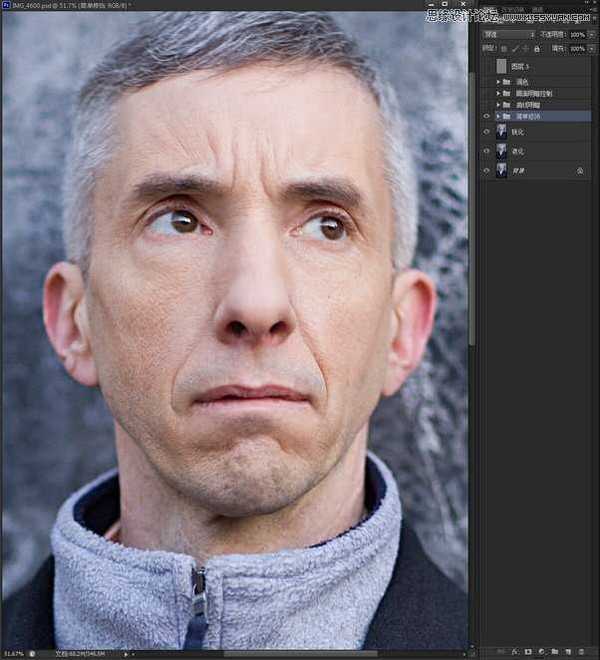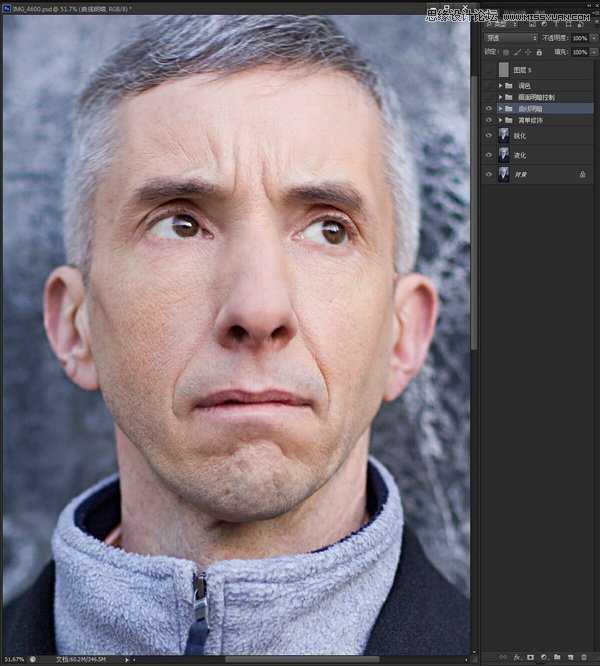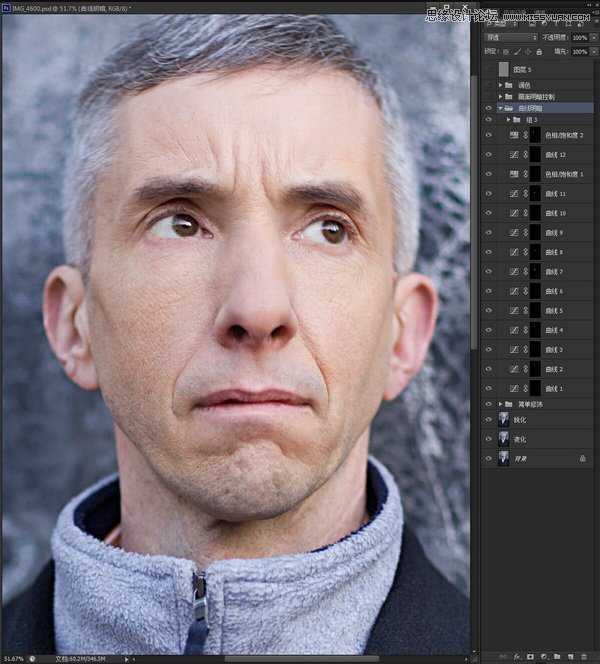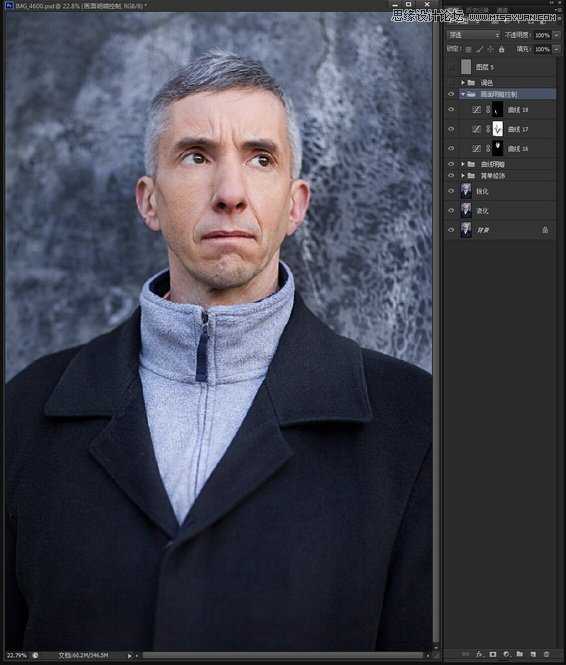效果图:
原片:
调修过程:
1、一开始先对人物进行简单的液化处理,在修饰男士图片的时候大家要注意,液化要少动!
2、这一步是给人物加一些锐化,让面部轮廓和面部纹理更清晰。
3、锐化完毕后就要开始进行修图了,这里我运用了仿制图章工具和修复画笔工具。在修饰男人的时候大家注意了,如果你想有好的质感,
图章工具尽量少用,这个地方我稍微用图章过度一下明暗!
4、运用曲线工具对图片进行明暗修饰,运用曲线来单选修饰比较明显的明暗区!那么这一步结束后,我们的修图前期工作也就结束了。
下面开始进入调色阶段!
5、调色之前呢要先做好全图的明暗细节处理,做到画面协调光影和谐。
上一页12 下一页 阅读全文
Photoshop,冷色调
《魔兽世界》大逃杀!60人新游玩模式《强袭风暴》3月21日上线
暴雪近日发布了《魔兽世界》10.2.6 更新内容,新游玩模式《强袭风暴》即将于3月21 日在亚服上线,届时玩家将前往阿拉希高地展开一场 60 人大逃杀对战。
艾泽拉斯的冒险者已经征服了艾泽拉斯的大地及遥远的彼岸。他们在对抗世界上最致命的敌人时展现出过人的手腕,并且成功阻止终结宇宙等级的威胁。当他们在为即将于《魔兽世界》资料片《地心之战》中来袭的萨拉塔斯势力做战斗准备时,他们还需要在熟悉的阿拉希高地面对一个全新的敌人──那就是彼此。在《巨龙崛起》10.2.6 更新的《强袭风暴》中,玩家将会进入一个全新的海盗主题大逃杀式限时活动,其中包含极高的风险和史诗级的奖励。
《强袭风暴》不是普通的战场,作为一个独立于主游戏之外的活动,玩家可以用大逃杀的风格来体验《魔兽世界》,不分职业、不分装备(除了你在赛局中捡到的),光是技巧和战略的强弱之分就能决定出谁才是能坚持到最后的赢家。本次活动将会开放单人和双人模式,玩家在加入海盗主题的预赛大厅区域前,可以从强袭风暴角色画面新增好友。游玩游戏将可以累计名望轨迹,《巨龙崛起》和《魔兽世界:巫妖王之怒 经典版》的玩家都可以获得奖励。